SMS como E-mail através do Gmail
Este guia ensina você a converter mensagens SMS recebidas em e-mails enviados através do Gmail no Ozeki SMS Gateway. Em apenas 10 minutos, nosso guia irá orientá-lo por todo o processo, completo com um vídeo tutorial conciso, um breve resumo dos passos necessários, um guia detalhado passo a passo com capturas de tela e uma seção de perguntas frequentes. A interface amigável do Ozeki SMS Gateway garante uma configuração suave, independentemente do seu conhecimento técnico. O que você está esperando? Vamos começar!
O que é encaminhamento de SMS?
O encaminhamento de SMS é basicamente como o encaminhamento de chamadas, mas para mensagens de texto. Normalmente, as mensagens vão direto para o seu telefone, mas com o encaminhamento ativado, elas são redirecionadas para outro número, endereço de e-mail ou até mesmo para um aplicativo.
O Ozeki SMS Gateway pode enviar mensagens através da conexão SMTP do seu Gmail, permitindo assim o encaminhamento de mensagens SMS por e-mail.
Enviando SMS como E-mail através do Gmail (vídeo tutorial)
O vídeo a seguir demonstra como encaminhar mensagens SMS recebidas como e-mails através do Gmail no Ozeki SMS Gateway. Tem apenas 3 minutos, mas cobre todos os passos necessários, incluindo a configuração da verificação em duas etapas e a permissão para que sua conta do Gmail seja acessada pelo Ozeki SMS Gateway, mostrando ao mesmo tempo como o software é versátil, tornando-o um vídeo valioso.
Enviando SMS como E-mail através do Gmail (Passos rápidos)
- Criar cliente Gmail
- Ativar verificação em duas etapas no Google
- Gerar senha de aplicativo para a conta do Google
- Configurar cliente Gmail
- Testar a conexão
Enviando SMS como E-mail através do Gmail
A conexão com o Gmail pode ser facilmente instalada e configurada através da interface gráfica do navegador do Ozeki SMS Gateway. Primeiro, abra o SMS Gateway e clique em Adicionar nova conexão (Figura 1).
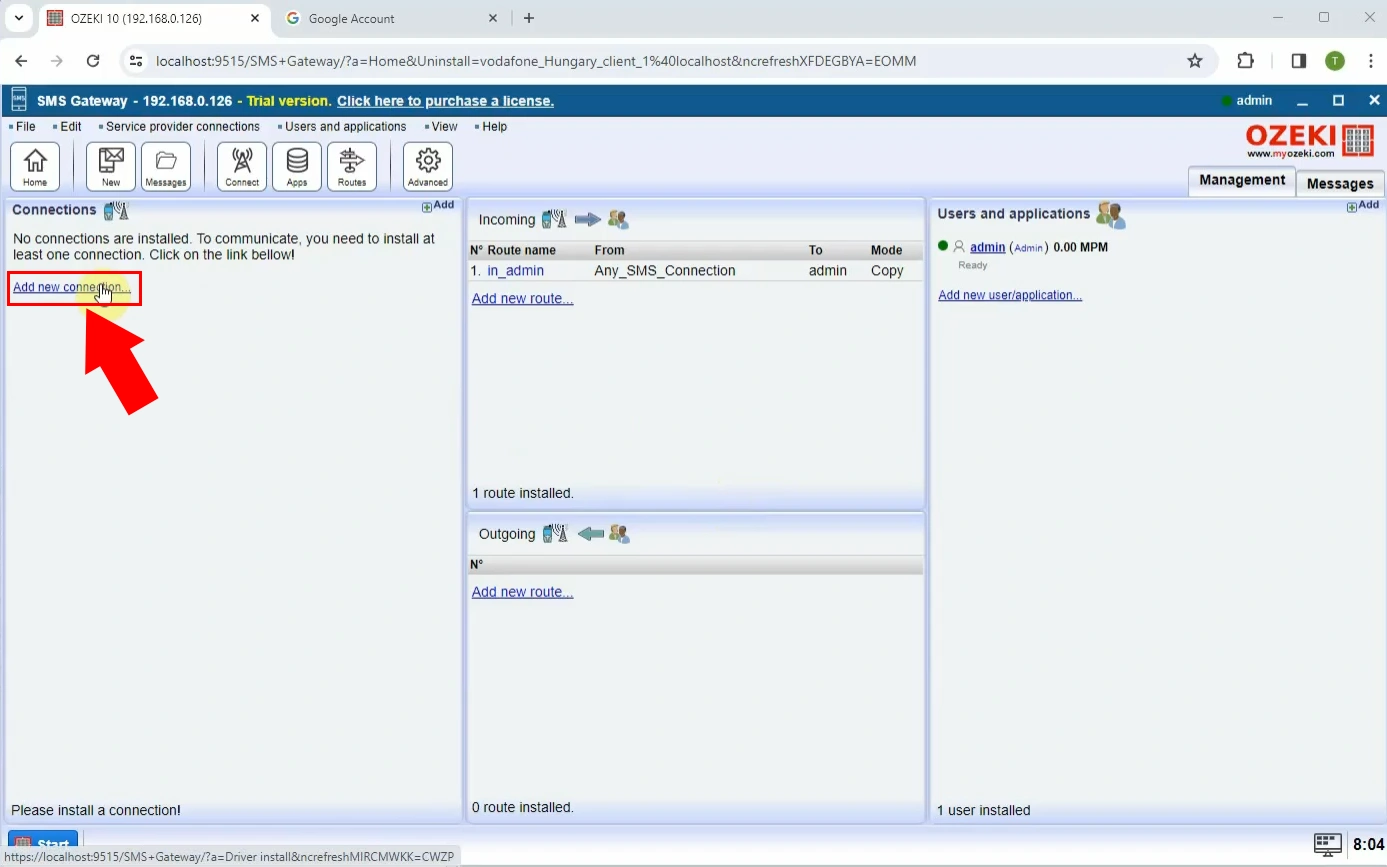
Neste menu, role para baixo até o submenu Clientes de E-mail e, como na Figura 2, selecione Cliente Gmail clicando em Instalar.
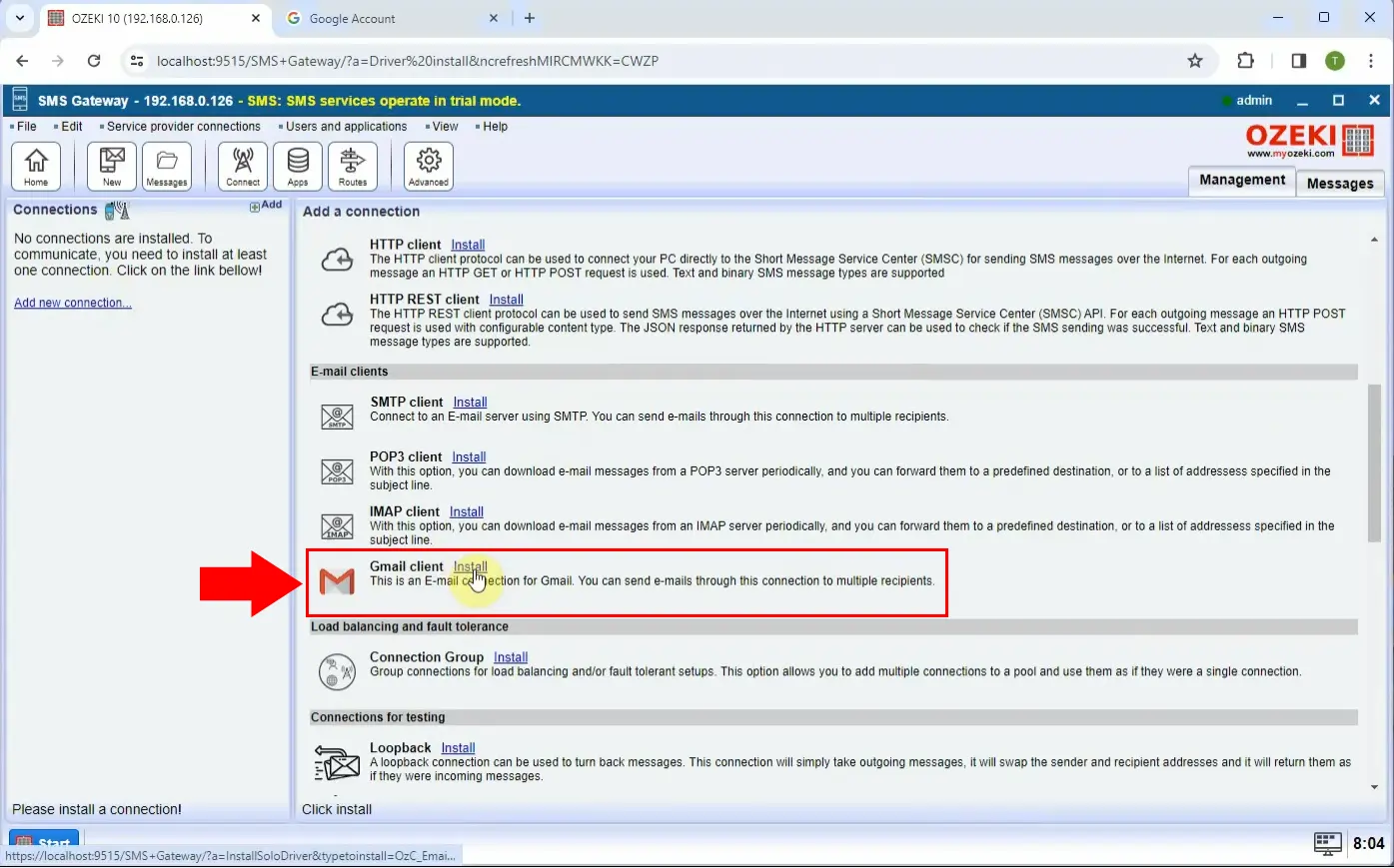
Importante: Para criar uma senha de aplicativo, você precisa ativar a verificação em duas etapas na sua conta do Google.
Vá para a sua conta do Google, selecione Segurança e, em Fazendo login no Google, selecione Verificação em duas etapas, como mostrado na Figura 3.
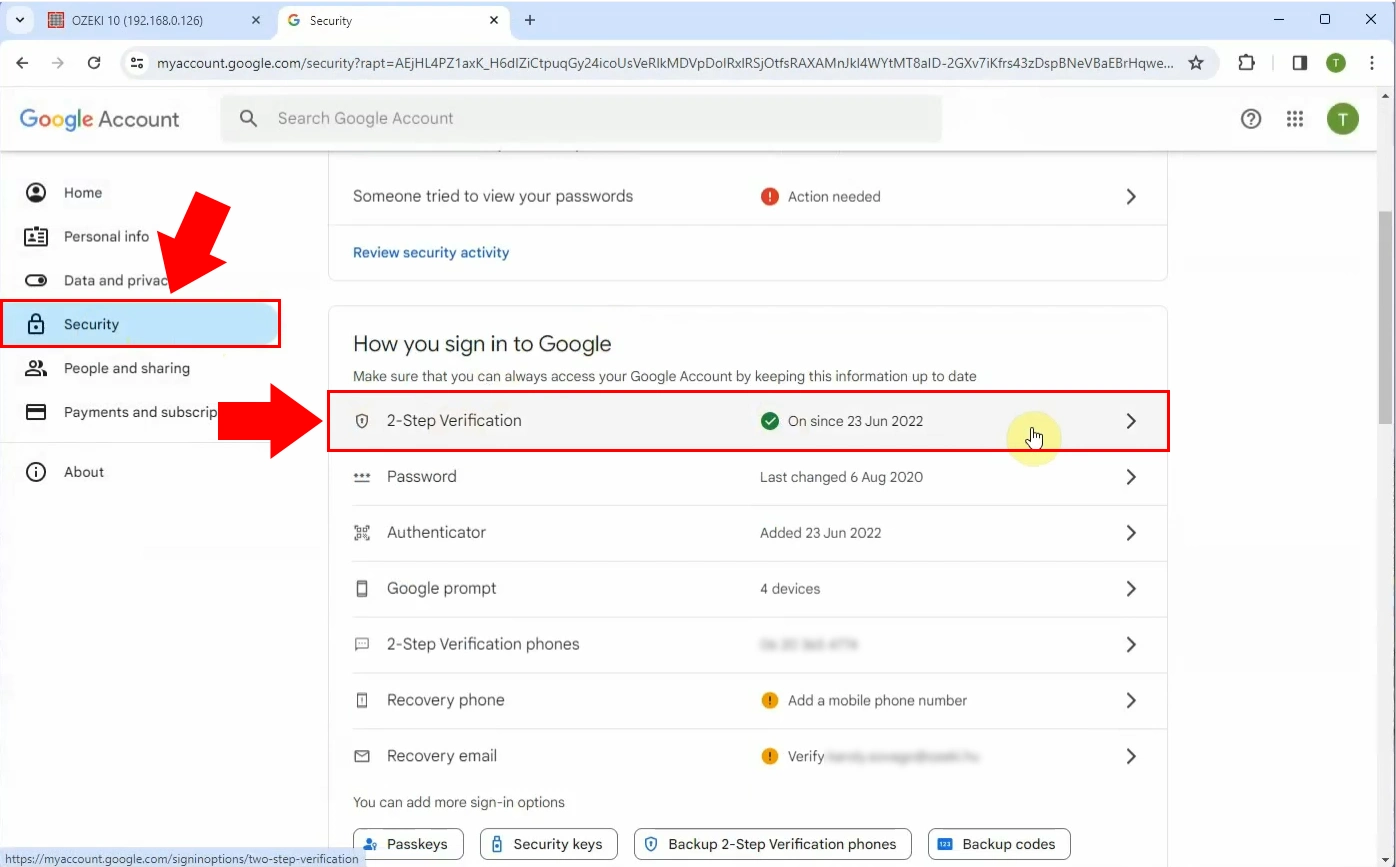
No final da página, selecione Senhas de aplicativos, destacado em vermelho na Figura 4.
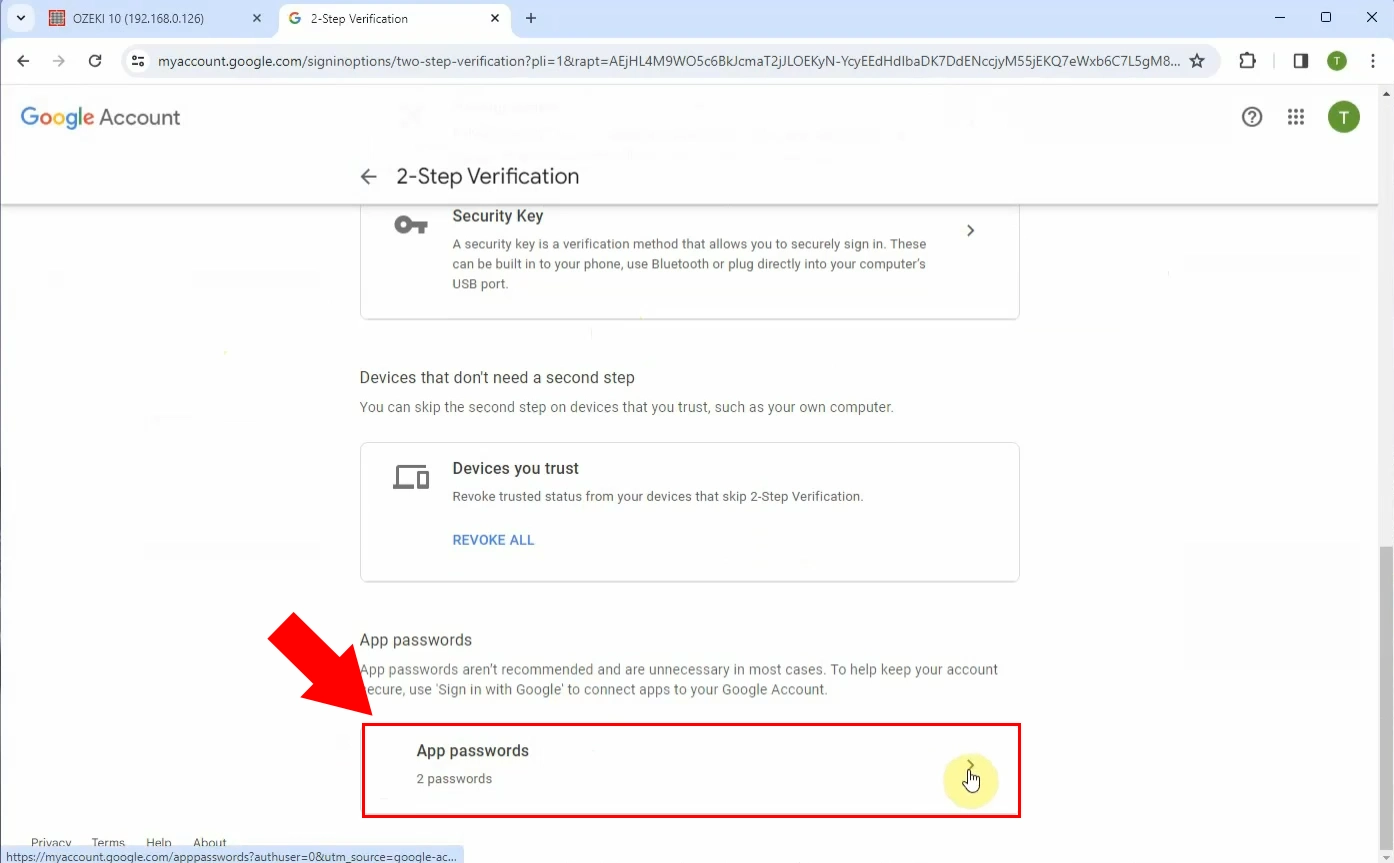
Digite um nome que ajude você a lembrar onde usará a senha do aplicativo e clique em Criar (Figura 5).
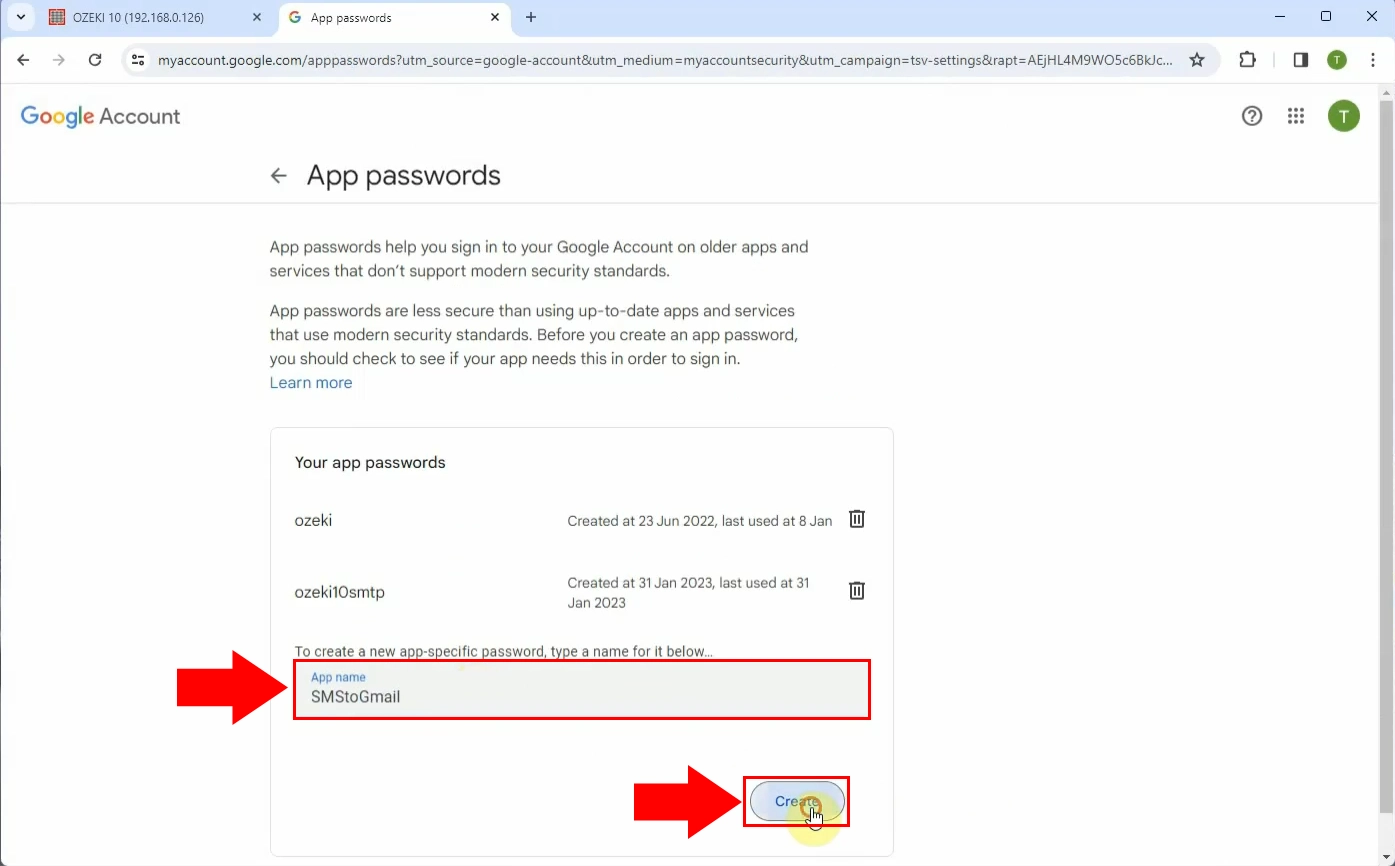
Copie sua senha gerada da caixa de texto destacada na Figura 6 e clique em Concluído.
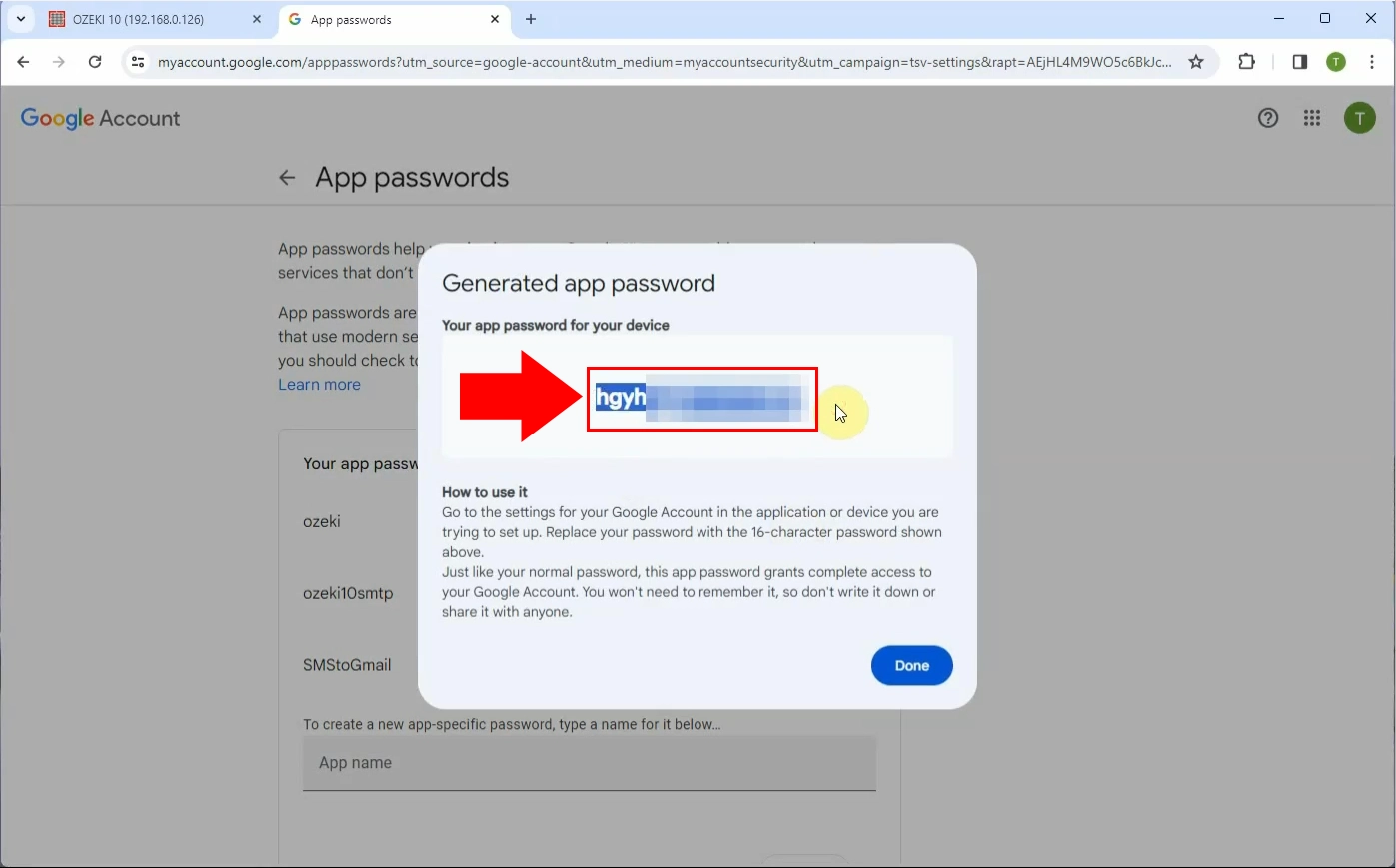
Volte ao Ozeki SMS Gateway, clique no cliente Gmail que você criou e insira o nome desejado e as credenciais da conta do Gmail que deseja usar nos campos correspondentes, como mostrado na Figura 7.
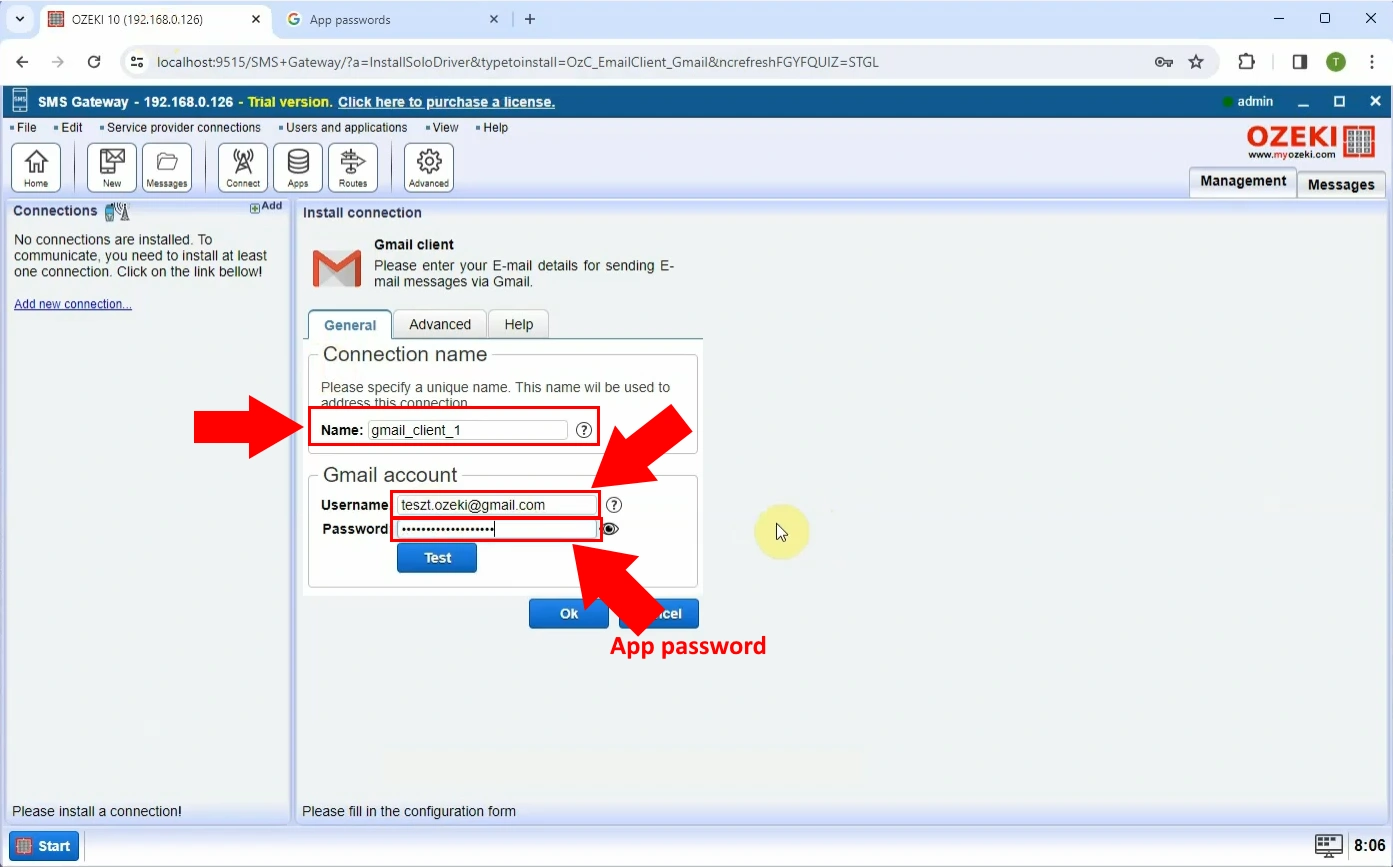
Agora, vá para a aba Avançado (Figura 8) e certifique-se de que os e-mails sejam enviados para o endereço correto. Nos campos de texto, você pode definir o nome e o endereço do destinatário padrão.
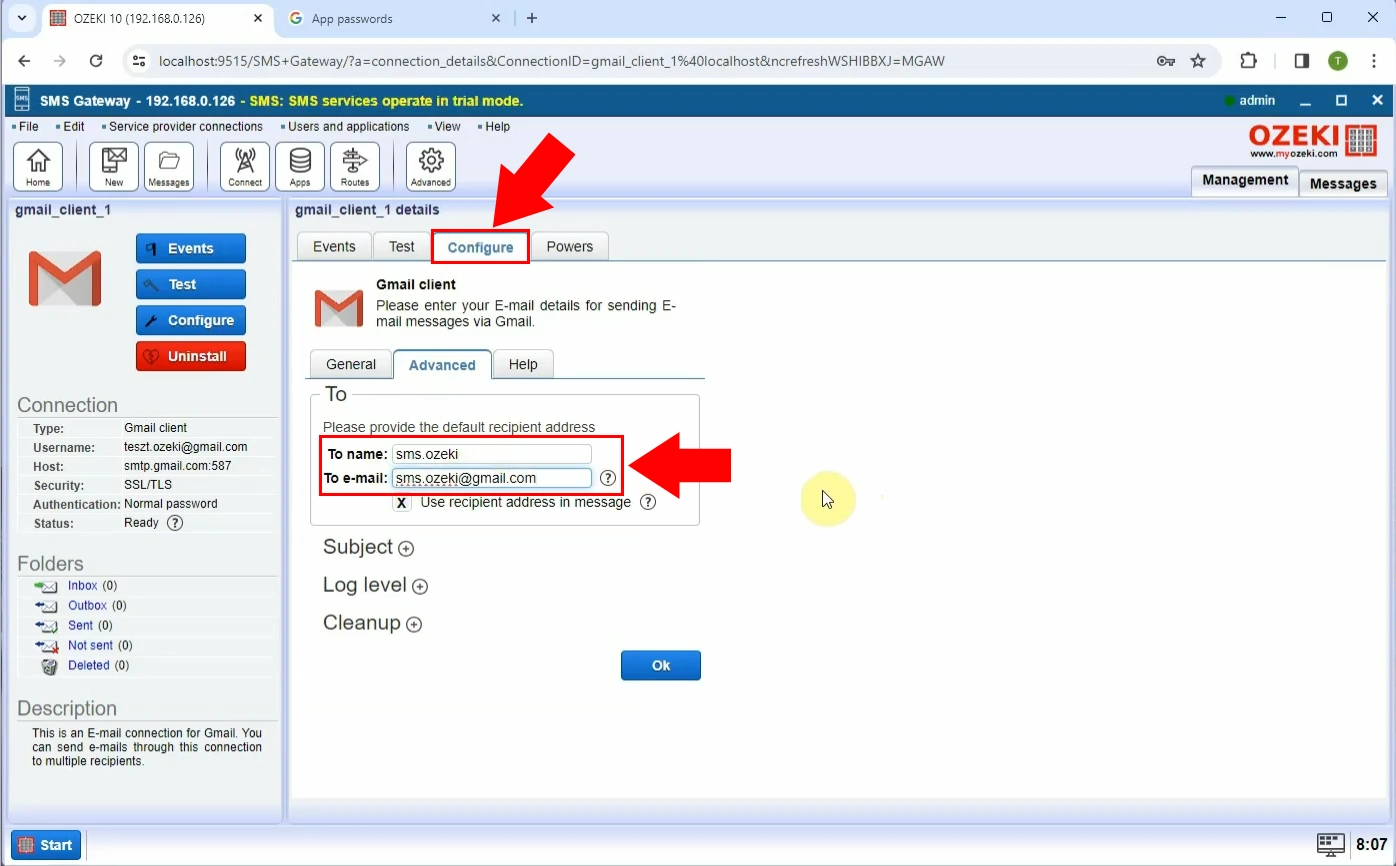
Finalmente, na aba Eventos, você pode ver que quando uma mensagem chega neste cliente SMTP, ela é encaminhada para o servidor SMTP, que a envia para o endereço de e-mail do destinatário (Figura 9).
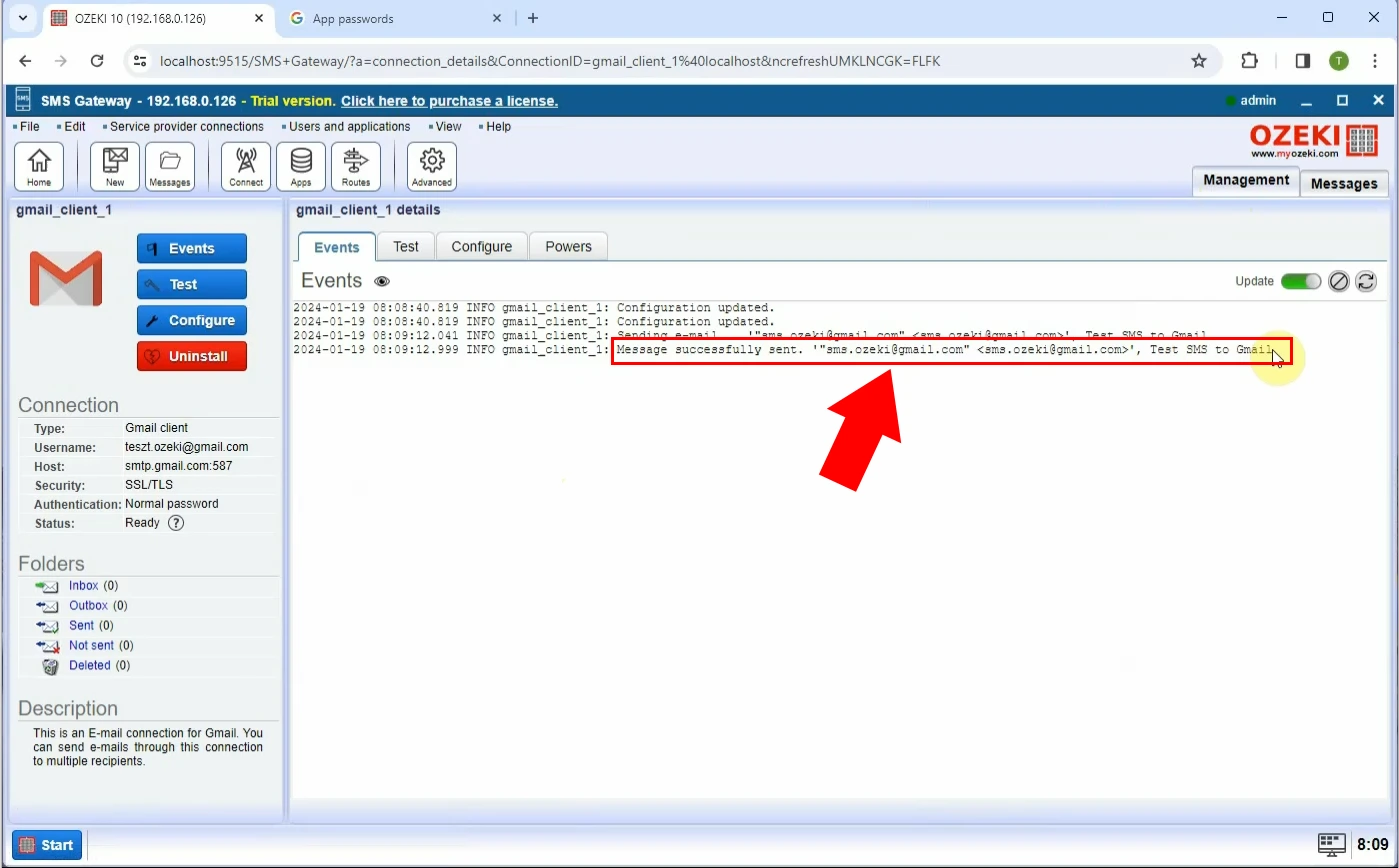
Posso encaminhar mensagens SMS para diferentes clientes de e-mail?
Sim, o Ozeki SMS Gateway permite o encaminhamento para clientes SMTP, POP3 e IMAP.
Posso encaminhar mensagens SMS para diferentes plataformas?
Sim, com a ajuda do Ozeki SMS Gateway, você pode encaminhar mensagens SMS para aplicativos como WhatsApp ou para outros números de telefone.
